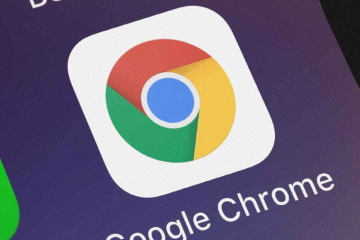在 Google Docs 中格式化文檔非常簡單,尤其是當用戶決定使用表格而不是傳統方法來傳達信息時。問題是,表格邊框可能看起來不夠好,因此,這裡最好的選擇是使邊框不可見 – 或者將其移除。
h2>如何使表格邊框在 Google 文檔中不可見
要在 Google 表格和文檔中隱藏或刪除邊框,您必須打開文檔,選擇首選表格,然後選擇相關選項以刪除邊框。
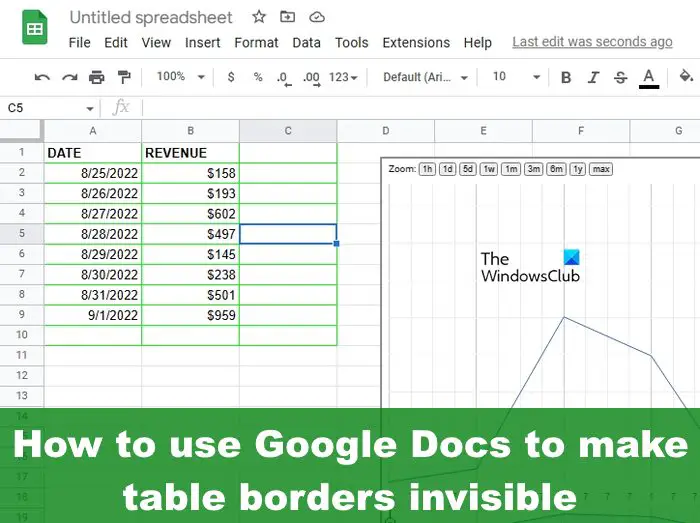 在 Google 表格中隱藏表格邊框在 Google 文檔中隱藏表格邊框
在 Google 表格中隱藏表格邊框在 Google 文檔中隱藏表格邊框
1] 在 Google 表格中隱藏表格邊框
Google 表格為用戶提供了隱藏表格邊框的選項,並且不需要花費很多正在做。讓我們解釋一下如何快速高效地完成此操作。
首先,您必須先打開您最喜歡的網絡瀏覽器。從那裡導航到官方 Google 文檔網站。打開一個新的電子表格或啟動之前創建的電子表格.此處下一步是從您的 Google 文檔電子表格文檔中選擇邊框,然後立即將其刪除。
要完成此操作,您必須突出顯示帶邊框的表格。
之後,請點擊邊框圖標。
馬上,一個將出現帶有多個邊框選項的下拉菜單。
查找您在創建過程中最初選擇的邊框。
找到後,單擊它以將其從表格中刪除。
或者,您可以點擊邊框圖標,然後轉到邊框顏色 圖標。最後,點擊無邊框,邊框立即消失。
2] 在 Google 文檔中隱藏表格邊框
同樣,在 Google 表格中,它可以輕鬆地從 Google 文檔表格中刪除邊框,所以讓我們解釋如何完成此操作。
打開包含相關表格的 Google 文檔文檔。
在表格中右鍵單擊。
從上下文菜單中,您需要選擇 表格屬性。
導航到顏色並將其更改為白色。
您應該看不到邊框,只能看到表格的內容。
或者,您可以將表格的寬度從
閱讀:Google 文檔遇到錯誤 [已修復]
如何刪除Google 文檔中的表格行?
刪除 Google 文檔中的表格行非常簡單。您所要做的就是通過要刪除的行或列右鍵單擊位於表格中的單元格。之後,從菜單中選擇“刪除列”、“刪除表格”或“刪除行”。
如何在 Google 文檔中自定義表格邊框?
首先,點擊要刪除的表格內部格式。在菜單欄上,選擇格式,然後單擊表格。下一步,單擊表格屬性,然後選擇表格邊框顏色按鈕。從眾多邊框顏色中選擇一種。從那裡,單擊表格邊框寬度按鈕。最後,選擇邊框寬度,僅此而已。
希望這篇文章對您有用。